スポンサーリンク
iPhoneの標準「メール」アプリを使っていて、メールを左スワイプ(左にスライド)させた際に、勢いが付いて削除されてしまう場合があります。
この問題の原因や対策について、まとめておきます。
スポンサーリンク
メール一覧画面で間違えて削除しちゃう
勢い余って?→ゆっくり操作しても一緒
実は、この操作、「勢い余って」と感じてしまうのですが、実はゆっくり操作しても一緒で、スライドさせた距離が問題です。
速さに関係なく、スライドさせる幅が狭ければ、次の表示で収まります。
この通り、「その他」や「フラグ」を使いたいのであれば、「スワイプの幅を狭くする」ことです。
しかし、これがなかなか難しいのが問題です。
おすすめの操作方法
おすすめの操作方法は、すごく短い長さを素早くスワイプすることです。
長い距離をスワイプしなければ消してしまうことはないので、そのイメージで練習してみてください。
ゆっくり操作すると、移動させた分しかメニューが右側から出てこないので、ついつい長い距離をスワイプしてしまいます。
間違えて消してしまったら
万が一間違えて消してしまったときは、ゴミ箱から移動する方法もあるのですが、そこで操作ミスをすると完全に消してしまうので、ここは消した直後に「シェイク」する方法がおすすめです。
消してしまった直後、iPhoneの本体を振る操作(=シェイク)すると、次の通り「取り消し」という操作が発動し、ゴミ箱に一度移動してしまったメールを復活させることができます。
※シェイクが発動しない場合は、「設定>一般>アクセシビリティ>シェイクで取り消し」を「オン」にしてから、メールアプリを再起動してください。
関連する設定
「設定>メール>削除前に確認」があるのですが、これでは防ぐことはできません。
また、「設定>メール>スワイプオプション」に、メール一覧でメールをスワイプしたときに表示されるボタンの種類を変更する設定があるのですが、「ゴミ箱(削除)」の部分を変更することはできません(変更できるのは、右にスワイプしたときの「開封済みにする」か「左にスワイプ」の3つの選択肢の真ん中である「フラグ」の部分です)。
スポンサーリンク
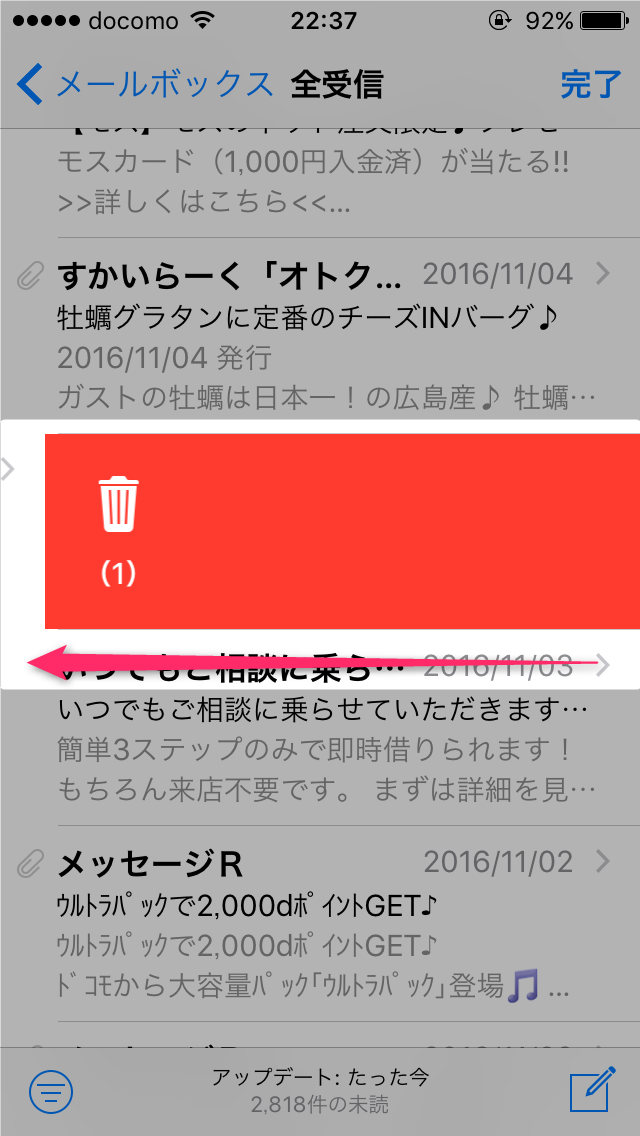
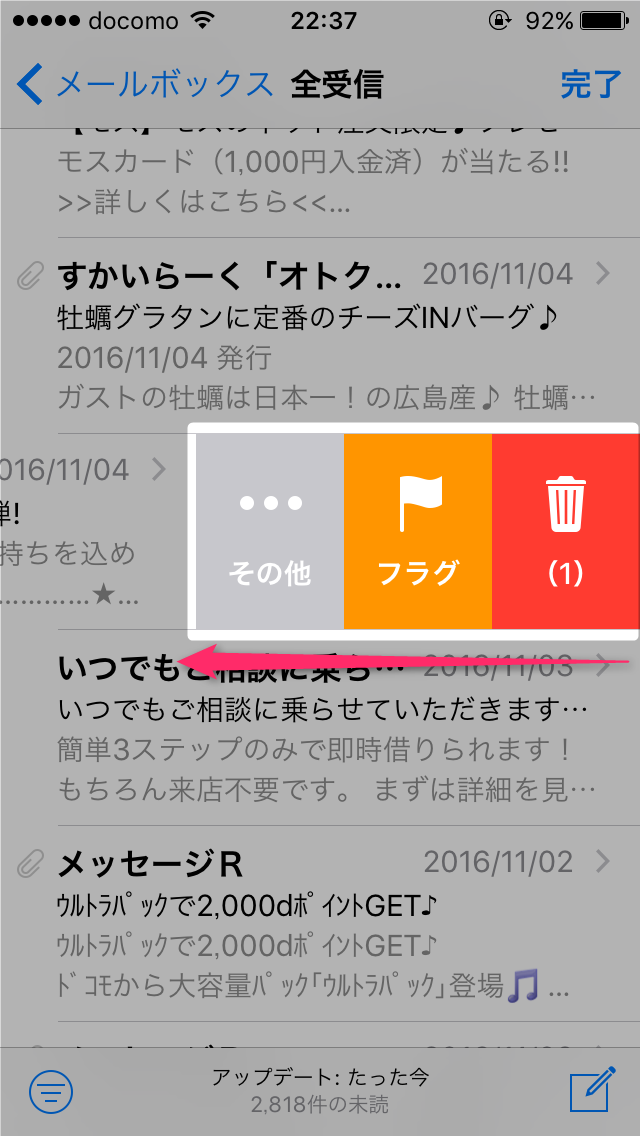
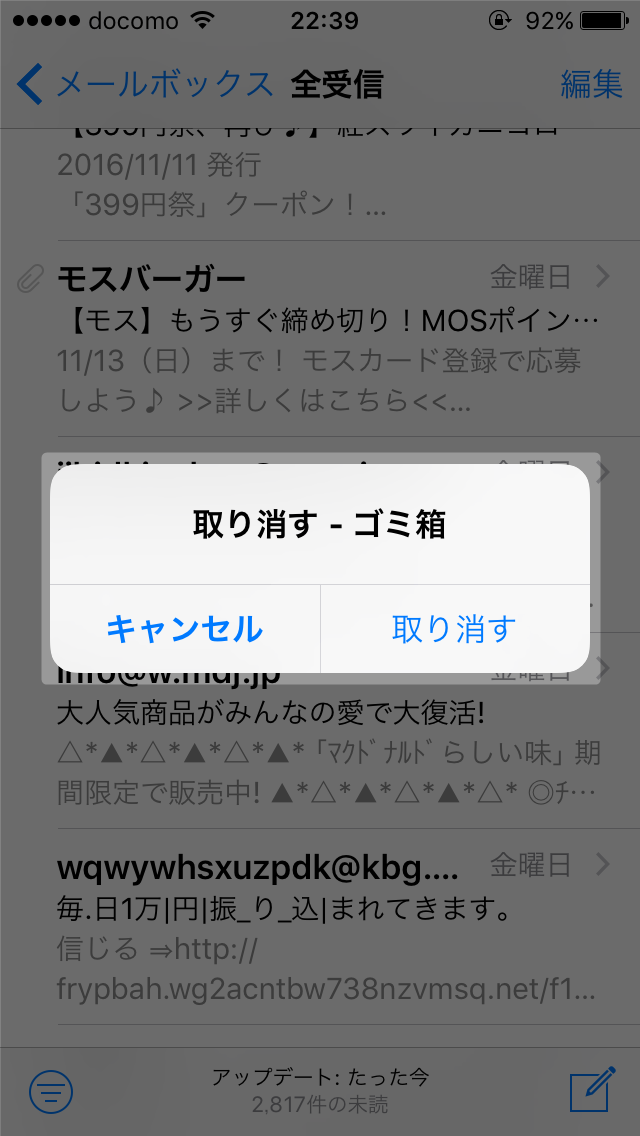
スポンサーリンク